win11电源卓越模式怎么开启?win11电脑电源卓越模式如何开启
更新时间:2024-04-24 13:42:14作者:runxin
当前很多用户都开始在使用win11系统玩游戏的时候,难免也会遇到电脑中画面运行卡顿的情况,这时可以选择开启win11电脑的电源卓越模式来提高性能,而且也能够保证游戏画面的流畅运行,可是win11电源卓越模式怎么开启?这里小编就给大家讲解win11电脑电源卓越模式如何开启完整步骤。
具体方法如下:
1、在开始菜单点击右键选择windows终端(管理员)。
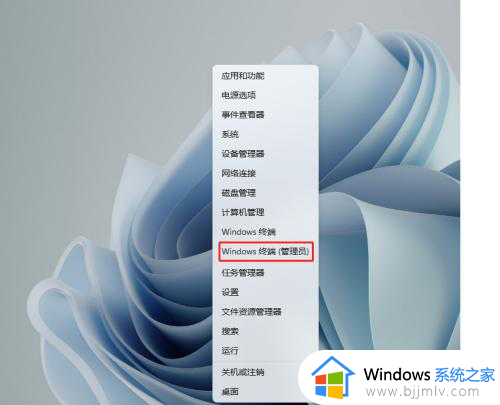
2、在终端下输入powercfg -duplicatescheme e9a42b02-d5df-448d-aa00-03f14749eb61然后回车。
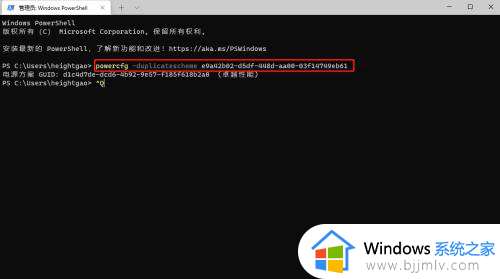
3、打开控制面板,选择电源选项。
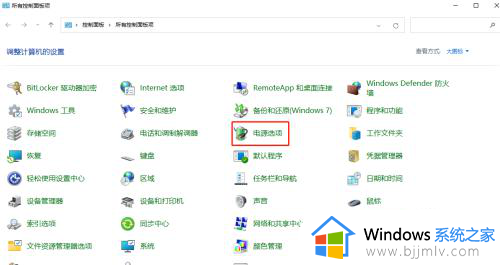
4、点击隐藏附加计划,然后勾选卓越性能。
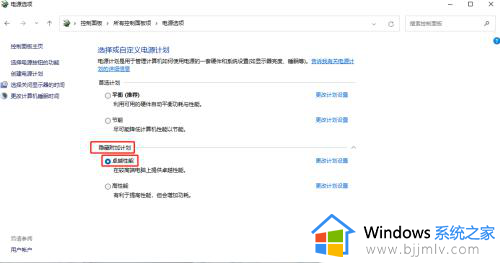
综上所述就是有关win11电脑电源卓越模式如何开启完整步骤了,还有不清楚的用户就可以参考一下小编的步骤进行操作,希望本文能够对大家有所帮助。
win11电源卓越模式怎么开启?win11电脑电源卓越模式如何开启相关教程
- win11卓越性能模式怎么开启 win11设置电源计划卓越性能方法
- windows11卓越模式怎样开启 windows11如何开启卓越性能模式
- windows11卓越模式怎么打开 win11怎么开启卓越性能模式
- win11卓越性能模式怎么关闭 win11如何关闭电脑卓越性能模式
- win11怎么设置电源高性能模式 win11如何开启电源高性能模式
- 如何开启电脑护眼模式win11 怎么开启电脑护眼模式win11
- windows11卓越性能怎么打开 windows11怎么启动卓越性能
- win11电源设置打不开怎么办 win11电源模式不能打开解决方法
- win11怎么设置电源高性能模式 win11电源高性能模式在哪设置
- win11在哪里修改电源模式 win11怎么更改电源模式
- win11恢复出厂设置的教程 怎么把电脑恢复出厂设置win11
- win11控制面板打开方法 win11控制面板在哪里打开
- win11开机无法登录到你的账户怎么办 win11开机无法登录账号修复方案
- win11开机怎么跳过联网设置 如何跳过win11开机联网步骤
- 怎么把win11右键改成win10 win11右键菜单改回win10的步骤
- 怎么把win11任务栏变透明 win11系统底部任务栏透明设置方法
win11系统教程推荐
- 1 怎么把win11任务栏变透明 win11系统底部任务栏透明设置方法
- 2 win11开机时间不准怎么办 win11开机时间总是不对如何解决
- 3 windows 11如何关机 win11关机教程
- 4 win11更换字体样式设置方法 win11怎么更改字体样式
- 5 win11服务器管理器怎么打开 win11如何打开服务器管理器
- 6 0x00000040共享打印机win11怎么办 win11共享打印机错误0x00000040如何处理
- 7 win11桌面假死鼠标能动怎么办 win11桌面假死无响应鼠标能动怎么解决
- 8 win11录屏按钮是灰色的怎么办 win11录屏功能开始录制灰色解决方法
- 9 华硕电脑怎么分盘win11 win11华硕电脑分盘教程
- 10 win11开机任务栏卡死怎么办 win11开机任务栏卡住处理方法
win11系统推荐
- 1 番茄花园ghost win11 64位标准专业版下载v2024.07
- 2 深度技术ghost win11 64位中文免激活版下载v2024.06
- 3 深度技术ghost win11 64位稳定专业版下载v2024.06
- 4 番茄花园ghost win11 64位正式免激活版下载v2024.05
- 5 技术员联盟ghost win11 64位中文正式版下载v2024.05
- 6 系统之家ghost win11 64位最新家庭版下载v2024.04
- 7 ghost windows11 64位专业版原版下载v2024.04
- 8 惠普笔记本电脑ghost win11 64位专业永久激活版下载v2024.04
- 9 技术员联盟ghost win11 64位官方纯净版下载v2024.03
- 10 萝卜家园ghost win11 64位官方正式版下载v2024.03